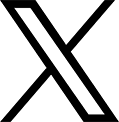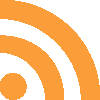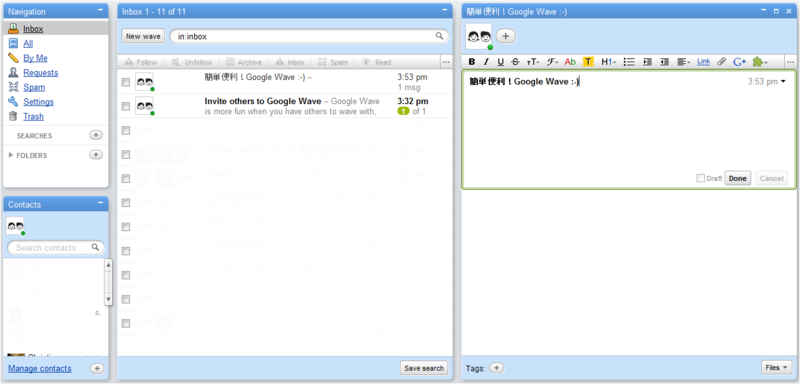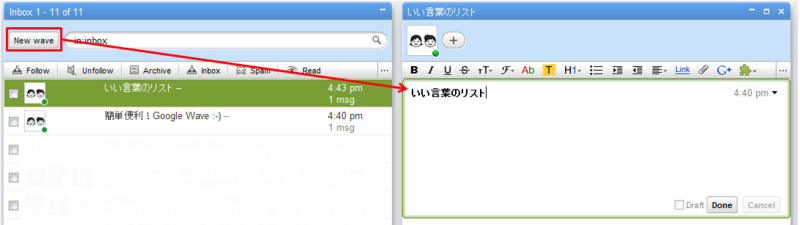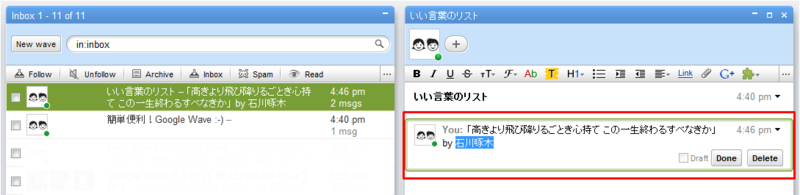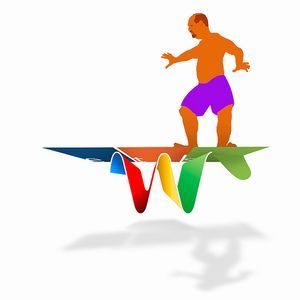
2009年にリリースされたGoogle Waveがよいサービスに仕上がりつつあります。Google Waveというと「何のためのサービスなのかイマイチよくかわからない」「複雑そう…」というイメージですが、実は簡単に始められて使ってみるととても便利です。今回は「Google Waveとは?」をユーザー視点で整理して、招待なしでも簡単に使いはじめる方法、利用していく上で重要な注意点、最後にこのサービスのとらえ方を紹介していきます。
■ Google Waveとは? ユーザ視点での簡単な説明
2009年5月に発表、同年秋に限定公開され、現在もユーザを制限して提供されています。
さて、そんなGoogle Waveですが、一説によると140もの機能があるとか…。
本家 "wave.google.com" のタイトルには
Google Wave - Communicate and collaborate in real time
とあります。訳してみると「リアルタイムのコミュニケーションとコラボレーションのためのサービス」といったところでしょうか。
"百聞は一見に如かず"、Google Waveのスクリーンショットを見てみましょう。
何となく見慣れた画面ですね。メーラーのようにも見えます。「メールをやりとりするようにあるトピックを編集していけるツール」ととらえるとわかりやすいです。膨大な機能をいろいろな切り口で説明されると難しそうに見えるものの、ユーザーとして使い始める分には実は特に難しいことはありません。
パフォーマンスやユーザビリティの問題が挙げられたこともありましたが、現在これらの問題は解消されつつあり十分使用することができるといえます。
さて、説明はここまでにして、実際に使い方をみていきましょう。
■ 招待してくれる人がいなくても大丈夫!? アカウントを取得しよう
現在はまだ限定公開の状態で、基本的には既にアカウントを持っている人から招待してもらうことになります。アドレスによっては招待が届かないこともあるようで、Gmailのアドレスを知らせておくとスムーズに招待を受け取れるようです。また、招待を送ってもすぐには相手に届かないようなので気長に待ちましょう。
まわりに招待してくれそうな人がいないからはじめられない?そんな時はGoogleに直接招待してもらいましょう。ウェブでも書籍としても読める『Google Wave コンプリートガイド』の「Wave をはじめよう "1.2 Waveを使っている人を誰も知らない場合"」でこの方法が紹介されています。
▽ Google Wave コンプリートガイド - The Complete Guide to Google Wave: How to Use Google Wave
▽ Wave を始めよう - The Complete Guide to Google Wave: How to Use Google Wave
Twitterで「アカウントがほしい!」とつぶやいてみるのも今風かもしれません。
さて、アカウントを無事取得できたら早速…といいたいところですが、特に共有する場合は注意が必要で記事の最後で紹介している「重要な注意点」までざっと目を通してからはじめてみることをおすすめします。
■ まずはひとりで使ってみよう
ここでは、実はあまり紹介されていない簡単な使い方として、自分ひとりのWaveを作成して、いわばパーソナルWikiのように使う方法を紹介します。これならまわりにGoogle Waveを使っている人がいなくても大丈夫。さらに、コラボレーション用のものをひとりで使うなんて…とあなどるなかれ、意外にもかゆいところに手が届くのです。
たとえば日々目にとまった「いい言葉」を集めて「いい言葉のリスト」を作っていきたいとしましょう。Twitterにつぶやくほどでもないし、ブログに書くほどでもない…。こういう時にWaveをひとつ作って思いついたらその場その場で書き足していくと便利です。「とりあえずWaveへメモ」で小さなアイディアを驚くほど気軽にストックしていけます。
"New wave" ボタンで新しいWaveを作れます。Waveにタイトルをつけましょう。ここでは「いい言葉のリスト」にしました。
いい言葉が思い浮かんだら書き足してみましょう。ちょっとした思いつきを自分宛にメールする要領です。
Waveはフォルダに分けられたり、タグをつけられたり、検索できたり…と便利な機能を書きだしたらきりがないのですが、基本はこれだけです!独自の記法もなく簡単にテキストを書き足せます。また、リッチテキストエディタがついているので、箇条書きをしたり、大事な部分をハイライトしたりすることもできます。
「次京都に行く時に行きたい場所リスト」「来月あの人に合う時に相談したいことリスト」「日々の雑多メモ置き場」といった具合にWaveを作っていくと、とりあえずの情報整理をブラウザだけでいつでもどこでもできてしまいます。
■ コラボレーションツールとして使ってみよう
こうして使ってみると共有したくなってくるのが人情。ひとりで作ってみたWaveをWaveのコンタクトリストにいる人と共有することはもちろん、「ミーティングのメモ」を参加者同士でリアルタイムに共同編集していくといった使い方もできます。
ウェブ上ではたくさんの使い方が紹介されていますが、詳しい使い方は先ほど紹介した『Google Wave コンプリートガイド』によくまとまっているのであらためて紹介します。
▽ Google Wave コンプリートガイド - The Complete Guide to Google Wave: How to Use Google Wave
ボリュームはありますが、特にWaveを共同作業に使う方法、Waveに慣れた後より上手に使う方法について順を追ってわかりやすく解説してあります。
さて、もう使ってみたくなってきましたよね。その前に、いざ使い始めてから気付きがちなかなり重要な注意点をどうぞ。
■ Google Waveを使う上での注意点
先日リリースされたGoogle Buzzではプライバシーの取り扱いに関する問題が指摘されましたが、Google Buzz ほどではないもののGoogle Waveでも注意が必要です。以下のエントリーの「重要な注意点」に書かれている内容は本記事執筆時点では改善されていません。
ふたつの点が指摘されています。
- いったん wave の参加者として加えた人を除く方法がない
- いったん作った wave を消す方法はない
詳細はエントリーにありますが、プライベートな内容をうっかり共有してしまわないよう気をつけた方がよさそうです。
■ おわりに
Google Waveは意外に使えそうではないでしょうか?始めてみるととても便利だと思う方も多いと思います。
この便利なサービスについていろいろな視点で説明されています。以下にまとまっているエントリーを3つ紹介します。
▽ コミュニケーション革命の波が到来? 「Google Wave」とは何か - Enterprise Watch
▽ Google Waveが未来なら、Google Buzzは現在だ
▽ Google Waveがダメな理由、それでも使うようになる理由
ひとつめはGoogle Waveのとらえ方をコンパクトにまとめています。ふたつめはタイトルを読むと否定的なエントリーのように見えるのですがそうでもなく、何とも"ツンデレ"で、利点欠点公平に網羅されています。最後のエントリーはGoogle Buzzについて主に書かれているのですが、その流れでGoogle Waveをとらえるユニークなものです。
どうやら未来のありそうなGoogle Wave、共同編集用にも、パーソナルWikiとしても使える可能性大です。Google BuzzでGoogleのサービスに若干食傷気味…という方もこの機会にチャレンジしてみてはいかがでしょうか?